VMware问题
1、虚拟机启动时黑屏,无任何提示;通过电源选项无法正常关机,且导致电源选项为灰色。
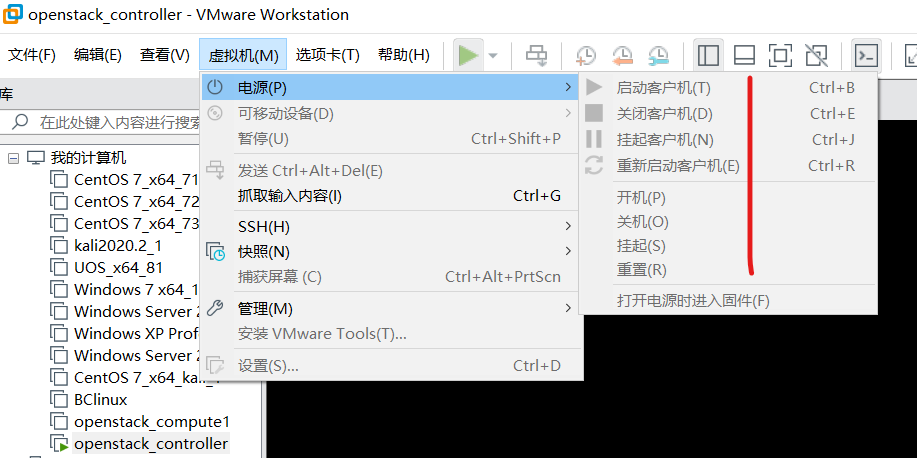
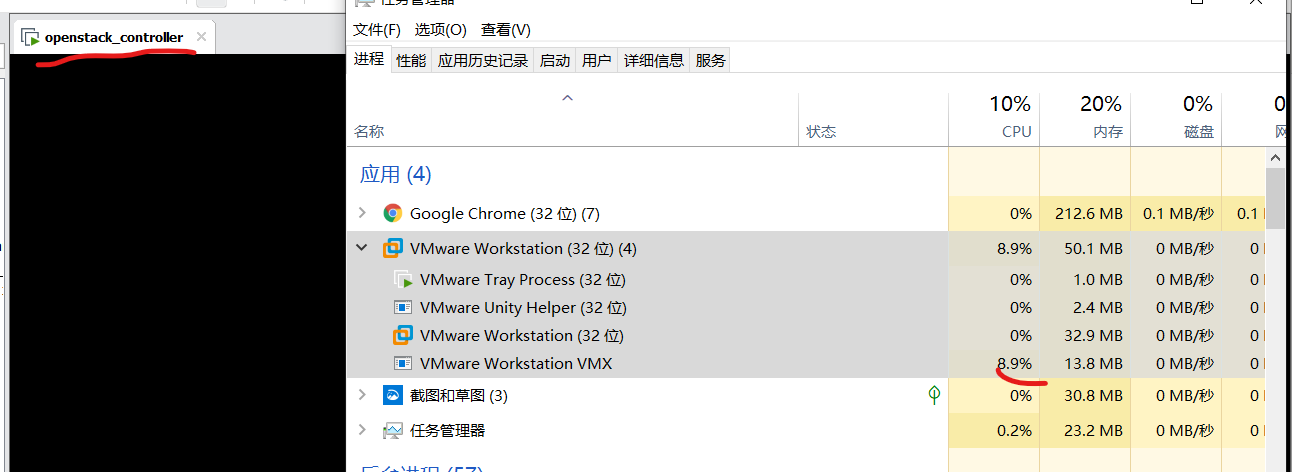
原因分析:异常宕机。
解决方法:通过任务管理器关机:CTRL+shift+esc--->关闭VMware程序;此时为异常关机,会产生lck文件,需要删除。
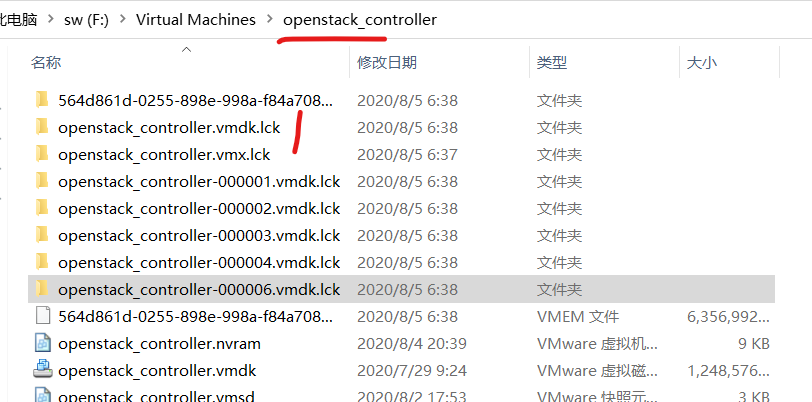
重启VMware程序,启动虚拟机引起问题2和问题3;
2、虚拟机异常关闭后重启,提示错误“以独占方式锁定此配置文件失败”。
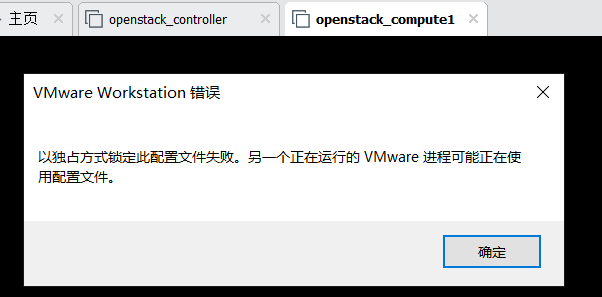
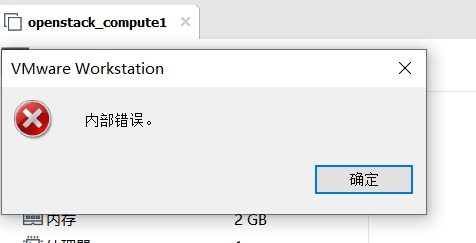
原因分析:使用任务管理器强制关闭VMware程序及虚拟机。
解决方法:
禁用服务:win+r--->msconfig--->服务--->隐藏所有Microsoft服务--->全部禁用--->应用;
禁用开机自启服务:ctrl+shit+esc--->启动--->VMware Tray Process--->禁用--->重启PC;
恢复被禁用服务:win+r--->msconfig--->服务--->隐藏所有Microsoft服务--->全部启用用--->应用--->确定;
3、虚拟机无法正常启动,提示VMX进程提前退出;
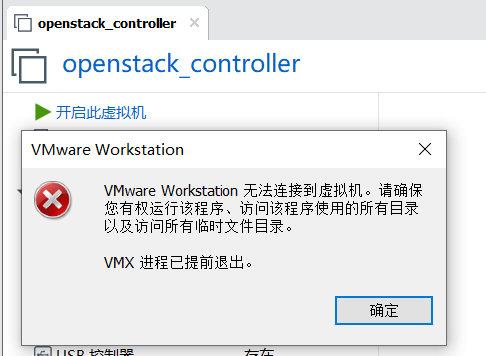
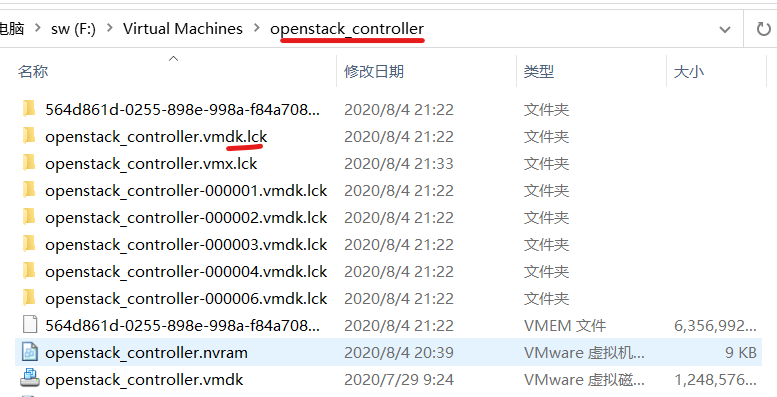
原因分析:虚拟机未正常关闭,存在程序锁,且服务设置未自动开启,导致重启PC也无法解决。
解决方法:
解锁虚拟机:删除lck文件;
禁用服务:win+r--->msconfig--->服务--->隐藏所有Microsoft服务--->全部禁用--->应用;
禁用开机自启服务:ctrl+shit+esc--->启动--->VMware Tray Process--->禁用--->重启PC;
恢复被禁用服务:win+r--->msconfig--->服务--->隐藏所有Microsoft服务--->全部启用用--->应用--->确定--->重启PC;
再次启动虚拟机即可成功。
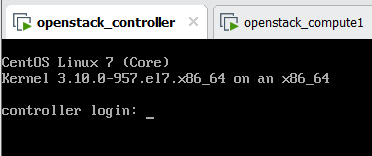
4、VMware虚拟机无法启动,提示如下内容:
该虚拟机似乎正在使用中。
如果该虚拟机未在使用,请按“获取所有权(T)”按钮获取它的所有权。否则,请按“取消(C)”按钮以防损坏。
配置文件: F:\Virtual Machines\CentOS 7_x64_1\CentOS 7_x64_1.vmx。
原因分析:异常关机;
解决方法:删除lck文件即可。
5、虚拟机无法启动,提示:
模块“DevicePowerOn”启动失败。
原因分析:虚拟机文件配置错误。
解决方法:修改虚拟机文件macOS 11.1.vmx中配置:vmci0.present = "TRUE"--->vmci0.present = "FALSE";然后重启虚拟机即可。
6、VMvare16环境,macOS虚拟机无法安装系统,提示:
客户机操作系统已禁用 CPU。请关闭或重置虚拟机。
原因分析:虚拟机文件配置问题。
解决方法:VMvare16中的macOS开启虚拟化,修改虚拟机文件macOS 11.1.vmx添加如下配置:
1 2 3 4 5 6 7 8 9 10 11 12 | smc.version = "0"cpuid.0.eax = "0000:0000:0000:0000:0000:0000:0000:1011"cpuid.0.ebx = "0111:0101:0110:1110:0110:0101:0100:0111"cpuid.0.ecx = "0110:1100:0110:0101:0111:0100:0110:1110"cpuid.0.edx = "0100:1001:0110:0101:0110:1110:0110:1001"cpuid.1.eax = "0000:0000:0000:0001:0000:0110:0111:0001"cpuid.1.ebx = "0000:0010:0000:0001:0000:1000:0000:0000"cpuid.1.ecx = "1000:0010:1001:1000:0010:0010:0000:0011"cpuid.1.edx = "0000:0111:1000:1011:1111:1011:1111:1111"smbios.reflectHost = "TRUE"hw.model = "MacBookPro14.3"board-id = "Mac-551B86E5744E2388" |
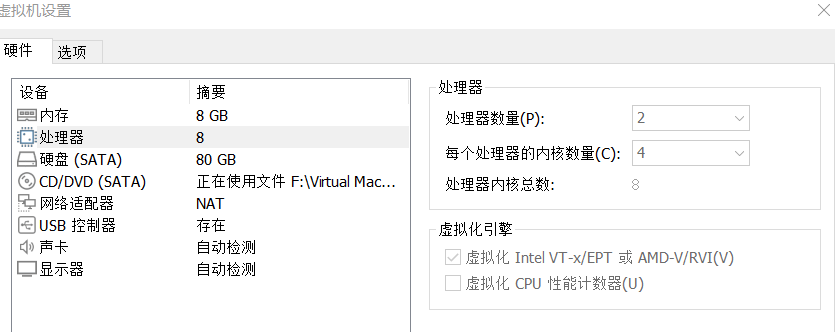
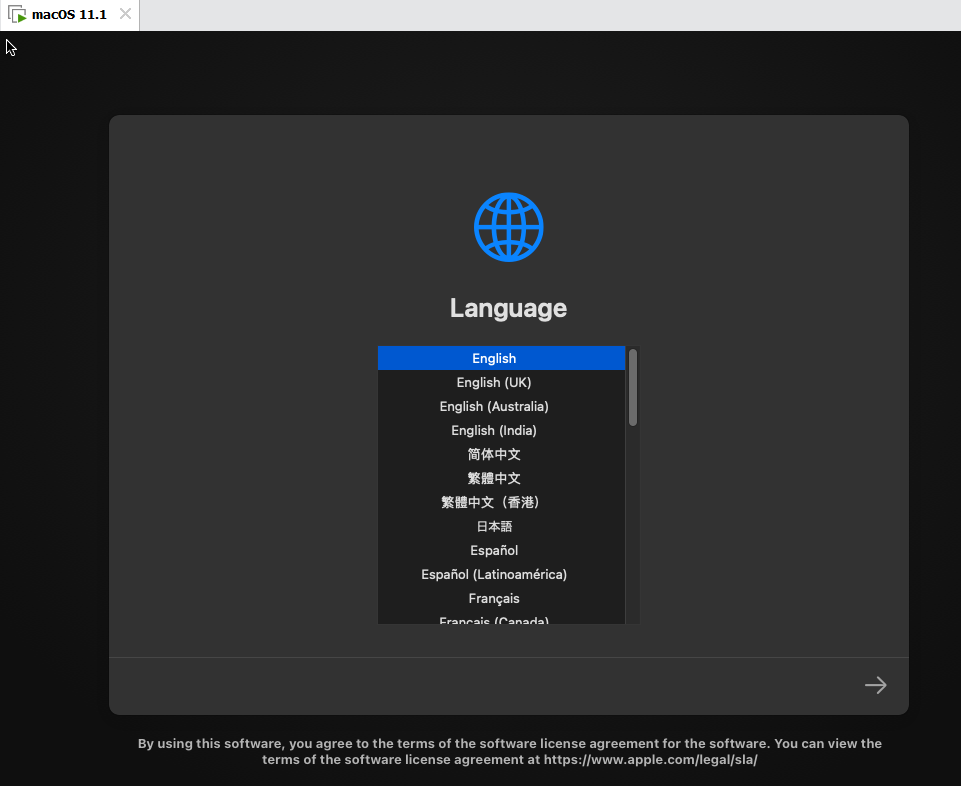



【推荐】国内首个AI IDE,深度理解中文开发场景,立即下载体验Trae
【推荐】编程新体验,更懂你的AI,立即体验豆包MarsCode编程助手
【推荐】抖音旗下AI助手豆包,你的智能百科全书,全免费不限次数
【推荐】轻量又高性能的 SSH 工具 IShell:AI 加持,快人一步
· AI与.NET技术实操系列:向量存储与相似性搜索在 .NET 中的实现
· 基于Microsoft.Extensions.AI核心库实现RAG应用
· Linux系列:如何用heaptrack跟踪.NET程序的非托管内存泄露
· 开发者必知的日志记录最佳实践
· SQL Server 2025 AI相关能力初探
· 震惊!C++程序真的从main开始吗?99%的程序员都答错了
· 【硬核科普】Trae如何「偷看」你的代码?零基础破解AI编程运行原理
· 单元测试从入门到精通
· 上周热点回顾(3.3-3.9)
· winform 绘制太阳,地球,月球 运作规律